ClickUp レビュー: このプロジェクト管理ツールは価値がありますか?
公開: 2022-12-03このClickUp のレビューは、それが優れたプロジェクト管理ツールであるかどうか、また競合他社とどのように戦っているのかを判断するのに役立ちますか?
プロジェクト管理は、ビジネスを組織化する上で非常に重要です。 ビジネス用の優れたプロジェクト管理ツールを探していたところ、Clickup に出会いました。感銘を受けたと言わざるを得ません。 タスク、ビュー、追加の組織機能など、優れたプロジェクト管理ツールに必要な基本的な側面をすべてテストし、競合他社と比較しました。 そして最後に、それが提供するお金の価値を調べました.
コンテンツ
- クリックアップとは?
- 機能とアクセシビリティ
- 価格
- オンボーディング
- 使いやすさ
- タスクとビュー
- ドキュメント
- クリックアプリ
- サポート
- クリックアップの代替案
- トレッロ
- セキュリティとプライバシー
- 著者
クリックアップとは?
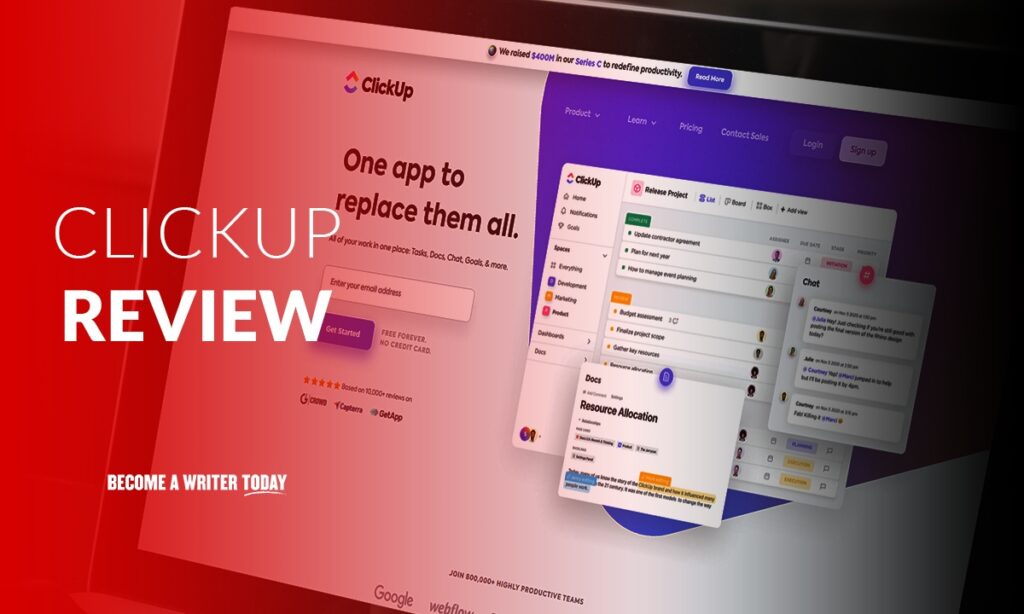
Clickup はプロジェクト管理ツールですが、それだけではありません。 これは、メモ取り、Wiki とドキュメント、タスク管理、チーム コラボレーションなどの生産性ツールのスイートです。 何百ものアプリと統合されており、プラットフォームにさらに多くの機能を追加するための独自の追加アドオンがいくつかあります.
機能とアクセシビリティ
Clickup は、自動的に同期および保存される Web アプリとして利用できるため、場所やデバイスを問わず作業できます。 また、Windows、Mac (Intel と Apple Silicon の両方)、Linux、Android、および iOS 用のダウンロード可能なアプリもあります。 しかし、私を驚かせたのは、Web ブラウザや電子メール拡張機能、さらには音声コマンドで動作する Alexa や Google アシスタント アプリなどの拡張機能でした。
言うまでもなく、この地球上で考えられるすべてのプラットフォームで利用できます。
機能に関しては、ここにいくつかのトップのものがあります:
- スペース、フォルダー、およびリストの形での優れた編成
- ボード、カレンダー、リスト、マインドマップ、ガント チャートなどを含む 15 以上の異なるビュー。
- すでに機能豊富なプラットフォームに追加機能を追加するための多くの組み込みアドオン
- 時間を節約するための多くのテンプレートと自動化
- Google ドライブ、GitHub、Slack、OneDrive、Figma、Zapier などの多くのアプリとの統合
- 記事全体を書き、メモを取り、コラボレーション機能でさらに多くのことを行うためのドキュメント
- 優れたレポート ツール
豊富な機能があります。 アプリでは事実上何でも何でもできます。 市場に出回っている他のプロジェクト管理ツールと比較して、最も多くの機能を提供していると思います。
価格
アプリを深く掘り下げる前に、価格を確認しましょう。 クリックアップには、ほとんどの機能が備わった永久無料プランがあり、メンバーあたり月額 5 ドルの単一の価格帯があるため、このアプリは比較的安価です。
更新: Clickup が最近追加した新しい価格設定モジュールは、メンバーあたり月額 9 ドル、メンバーあたり月額 19 ドルです。
無料の永久プランは、おそらく私が見たフリーミアム アプリの中で最も寛大です。 あなたはすべてを手に入れます。 制限される唯一の場所は、ストレージ、統合、およびレポート ダッシュボードです。
あなたが一人の会社なら、このアプリはあなたにぴったりです。 たくさんの写真やものをアップロードし続けなければ、メンバーの数が多いチームにも最適です。
オンボーディング
メールと名前を使用してアプリにサインアップすると、一連のビデオ チュートリアルと記事で、アプリのしくみについて知っておく必要があるすべてのことが説明されます。 解説動画を視聴した報酬として、クリックアップに使える 10 ドルのクレジットを獲得することもできます。 涼しい!
それとは別に、Asana、Jira、Monday などの他のツールから切り替える場合、Clickup はそれらのアプリからデータを自動的にインポートして正しく設定できます。
使いやすさ
アプリのインターフェースは次のようになります。
多くの機能があり、アプリが少しぎこちなく、いっぱいになっているように見えます。 さらに、使いやすいというわけではありません。 あなたが初心者の場合、おそらくアプリを使いこなすことができないでしょう。
それとは別に、このアプリは非常に整理されていて、非常にモダンで 90 年代のものではありません。 だから、それは楽しい経験です。
プロジェクト管理ツールを初めて使用し、Clickup が怖い場合でも、24 時間無料のヘルプとアプリを使用するためのトレーニングが含まれているため、心配する必要はありません。 サポートについては後述します。
アプリに慣れると、かなり簡単になります。
タスクとビュー
クリックアップにサインアップしたら、ワークスペースとスペースを作成すると、タスクを作成してさまざまな方法で表示できます。
Clickup でタスクを作成するのは非常に簡単ですが、作業しているビューの種類によって異なります。たとえば、ボード ビューを使用している場合は、ここにある「+」アイコンでタスクを作成できます。
または、リスト ビューでは、そのボタンはここにあります。
タスクを作成したら、思いのままに編集およびカスタマイズできます。
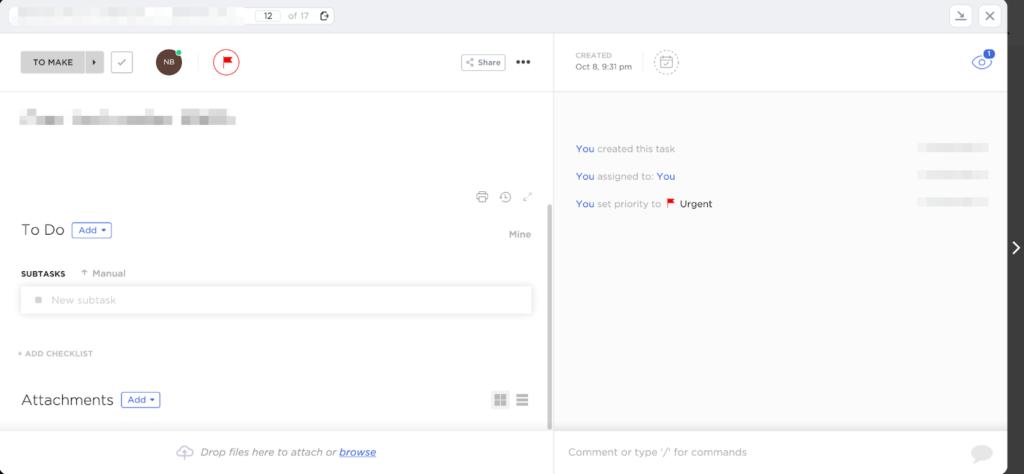
変更できる項目の一部は次のとおりです。

- ステータスの変更:ステータスは作品の段階です。ライターとして、私は Clickup を使用してコンテンツのアイデアを管理し、それらを執筆、編集、アイデアのブレインストーミング、公開などのさまざまな段階に移行できます。
- 説明の編集:タスクに詳細を追加して、チームメイトにわかりやすくすることができます。 説明にも、目次、表、箇条書きリスト、コードなどの凝ったものを追加できます。
- チェックリストとサブタスク:名前が示すように、追加のタスクを作業に関連付けて、それらのチェックリストを作成するか、サブタスクとして作成できます。
- 添付ファイル:これはかなり一般的で、画像やビデオをタスクに追加できます。
- コメント:特定のタスクについてチームメイトと話します。
- タイムライン:タスクに加えられたごくわずかな変更も確認できます
- 期日:タスクの開始日と終了日を設定して、忘れないようにします
他にもたくさんあります!
ビューについては、私はボード ビューを好みますが、他にもたくさんの選択肢があります。
ドキュメント
ライター兼ビジネス オーナーとして、この機能は非常に興味深いものでした。
ドキュメント機能はかなり良かったです。 Google ドキュメントや Word ほど機能が豊富ではありませんでしたが、すべての必須機能といくつかの追加機能がありました。 インターフェイスはナビゲートが非常に簡単で、非常にきれいに感じます.
見出しの追加、テキストの書式設定、チェックリスト、引用、コード ブロック、リンクなどの追加ができます。
最良の部分は、特定のテキスト ブロックを選択して、スペース内でタスクを作成できることです。
コラボレーション機能があり、それらはかなり標準的です。 たとえば、コメントを入力できます。 これらは、一般的なものでも、特定のテキストに関連するものでもかまいません。 コメントの編集オプションも多数あり、コメントを他のメンバーに割り当てることができます。
クリックアプリ
Clickup には 37 個の追加アプリがあります。 インストールは非常に迅速かつ簡単です。 ボタンを切り替えるだけです。 ClickApps には、画面記録、自動化、共同編集、絵文字リアクションなどがあります。
アプリをダウンロードしたら、シームレスにアプリに統合できるので、アドオンとは思えません。
アプリは素晴らしいですが、プロジェクト管理ツールとしての Clickup の価値をさらに高めるアプリが増える余地があると感じています。
サポート
Clickup のようなアプリでは、サポートが非常に重要です。 Clickup には、アプリに関するほとんどの問題を解決するドキュメントとビデオで構成される広範なドキュメントがあります。 また、アプリをよりよく知るためにスケジュールできるオンデマンドのデモもあります.
ライブ チャット機能はありませんが、フォームからクエリを送信できます。 レスポンスは非常に迅速で、1 日以内に届きます。
クリックアップの代替案
Google スプレッドシート
あなたがまったくの初心者で、Clickup があまりにも威圧的だと感じる場合は、スプレッドシートが最適です。 Google スプレッドシートは Web ベースのアプリで、Google アカウントに無料で付属しています。 適切なプロジェクト管理ツールではありませんが、多くの機能が必要ない場合は、1 つとして機能します。 Google スプレッドシートには優れたコラボレーション機能が組み込まれているため、チームメイトとの共同作業は問題になりません。
あさな
Asana は、最も人気のあるプロジェクト管理ツールの 1 つです。 かなりの量の機能があり、非常に使いやすいです。 そのインターフェースは私にとってよりユーザーフレンドリーに感じられ、他のすべての面では Clickup と同等です。 唯一の問題は、Asana が Clickup のような寛大な無料プランを提供していないことと、貴重な機能の多くがペイウォールの背後にあることです。
月曜日.com
Monday.com は Clickup とよく似ています。 期待される高度な機能のほとんどを備えており、Clickup と同様に、プラットフォームに追加する独自の拡張機能のライブラリがあります。 必要以上に多くのアプリと統合でき、さまざまなビュー、ダッシュボード、テンプレート、ワークフローをスピードアップするための自動化オプションが豊富にあります。 チームのコラボレーションも非常に堅牢です。 ただし、Clickup に比べて無料版では多くの機能が提供されていません。
トレッロ
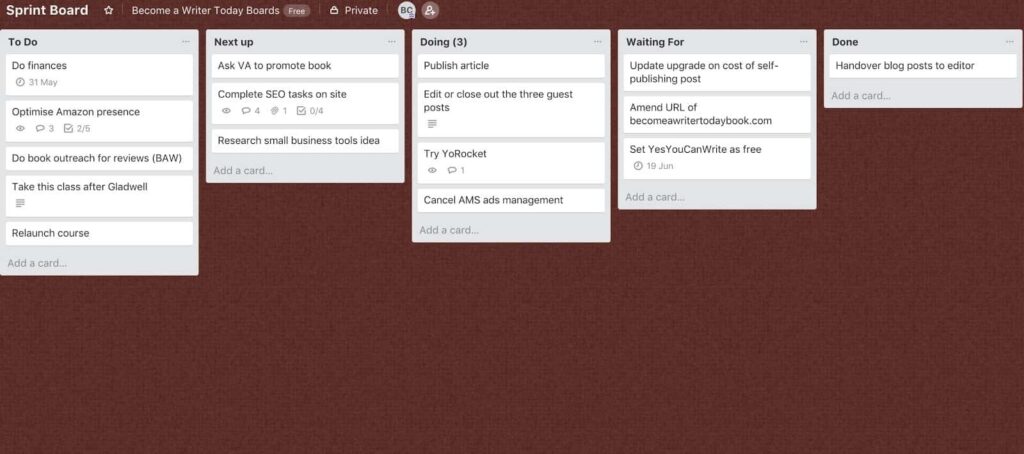
Trello は ClickUp のもう 1 つの代替手段です。 かんばんの原則に基づいています。つまり、作業を視覚化し、いつでも作業量を制限します。
簡単に習得でき、Trello を使用して他のユーザーと共同作業したり、個人的なクリエイティブ プロジェクトを管理したりできます。 無料版も比較的強力です。
Trello を使用した個人かんばんの詳細をご覧ください。
セキュリティとプライバシー
プロジェクト管理ツールのセキュリティとプライバシーは、会社の重要な今後のプロジェクトと作業を保存する場所であるため、最も重要です。 ClickUp は 256 ビット SSL を活用し、2 要素認証、SSO (シングル サインオン) を備え、AWS (Amazon Web Services) でホストされているため、安全なアプリになっています。
すべてのデータは非公開であり、他のユーザーがアクセスすることはできません。
